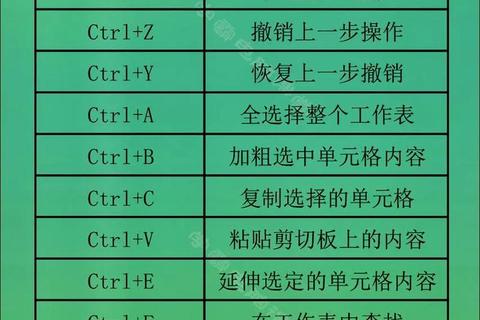在数字化办公与日常计算机操作中,掌握快捷键是提升效率的关键技能之一。本文将系统解析全选快捷键的核心操作技巧,结合跨平台应用场景与实用建议,帮助用户快速掌握这一基础但重要的功能。
一、全选快捷键的基础认知
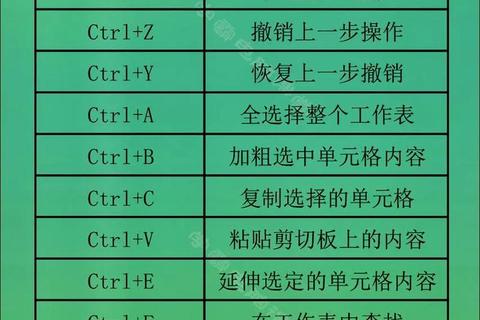
全选功能的核心目的是快速选中当前界面内的全部内容(如文字、文件、图片等),其快捷键组合因操作系统和软件环境而异:
1. Windows系统:
Ctrl+A:通用全选快捷键,适用于大多数场景(如文件夹、文本编辑器、浏览器等)。
Ctrl+Shift+End:选中光标位置至文档末尾的内容。
Ctrl+Shift+Home:选中光标位置至文档开头的内容。
2. Mac系统:
Command+A:与Windows的Ctrl+A功能一致,适用于苹果生态的软件(如Pages、Finder)。
3. 跨平台软件的特殊性:
部分专业软件(如Adobe Photoshop)可能调整快捷键逻辑。例如,Photoshop中全选图层需使用Ctrl/Command+A,而全选像素则需Ctrl/Command+Shift+A。
二、全选快捷键的进阶应用场景
场景1:文档处理中的高效操作
Word文档:
Ctrl+A:一键选中全文,适合批量调整格式或导出内容。
Shift+鼠标点击:若文档过长,可先点击起始位置,滚动至末尾后按住Shift并点击末尾位置,实现精准全选。
菜单栏操作:通过“开始”选项卡中的“选择→全选”按钮完成。
场景2:文件管理与批量处理
文件夹内全选:使用Ctrl+A选中所有文件后,可批量复制、移动或删除。
反向选择:全选后按Ctrl+单击可取消部分选中,适用于排除少数文件的需求。
场景3:编程与代码编辑
在IDE(如Visual Studio)或文本编辑器(如Sublime Text)中,Ctrl+A可快速选中全部代码,便于全局替换或格式化。
三、跨平台操作与设备适配技巧
1. Windows与Mac的快捷键映射:
若使用Mac外接Windows键盘,需注意Command键对应Win键,可通过系统设置调整键位映射。
推荐安装跨平台工具(如Karabiner-Elements)自定义快捷键逻辑。
2. 移动设备中的全选操作:
手机/平板:长按文本区域后选择“全选”选项(iOS与Android均支持)。
触控板手势:Mac用户可通过三指滑动实现部分区域的全选。
四、常见问题与避坑指南
1. 误操作导致全选内容丢失:
预防措施:全选后执行操作前,建议先按Ctrl+C备份内容。
恢复技巧:若误删,可立即按Ctrl+Z撤销操作。
2. 快捷键失效的排查方法:
检查软件是否占用快捷键(如某些游戏或设计软件可能屏蔽Ctrl+A)。
重启软件或更新至最新版本,修复可能的兼容性问题。
3. 特殊格式文档的全选限制:
PDF文件需使用阅读器自带的全选功能(如Adobe Acrobat中为Ctrl+A)。
加密文档可能禁用全选,需先解除权限限制。
五、提升效率的实用建议
1. 快捷键组合的扩展应用:
全选+复制粘贴:Ctrl+A→Ctrl+C→Ctrl+V组合实现快速迁移内容。
全选+格式调整:在Word或Excel中全选后统一修改字体、颜色或对齐方式。
2. 自定义快捷键(高级用户):
通过AutoHotkey(Windows)或Keyboard Maestro(Mac)创建个性化快捷键,例如将全选功能绑定至单键。
3. 多任务并行处理:
使用分屏功能时,可在不同窗口中分别使用全选操作,提升多任务处理效率。
六、总结
全选快捷键(Ctrl+A或Command+A)是计算机操作中最基础却最频繁使用的功能之一。通过掌握跨平台操作技巧、适应不同软件的特殊性,并结合备份与恢复策略,用户可大幅减少重复劳动,提升工作效率。无论是日常办公、文件管理,还是编程开发,熟练运用全选功能都将成为数字化能力的重要一环。
注:本文内容整合自权威技术文档与用户实测经验,适用于Windows 10/11、macOS及主流办公软件环境。如需进一步了解特定场景的操作细节,可参考文末引用的技术资源。
相关文章:
文章已关闭评论!